“传输设定”窗口的描述和功能
您可以在“传输设定”窗口中选择传输方式(手动/自动)、音乐文件所要传输到的HDD AUDIO PLAYER硬盘驱动器,也可以检查传输历史记录。
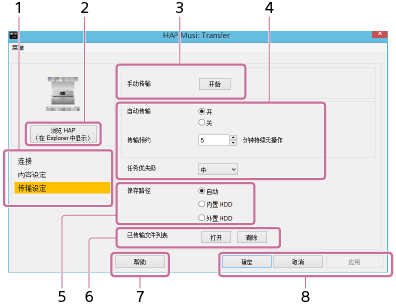
-
菜单窗口选择区域
选择要显示的窗口。
系统将根据所选的窗口对菜单项目进行高亮显示。 -
浏览 HAP
打开资源管理器(对于Windows)或Finder(对于Mac)窗口并显示HDD AUDIO PLAYER硬盘驱动器中存储的内容。
- 手动传输操作区域
将[手动传输]设为[开始]可立即开始传输音乐文件。
传输开始后,画面上将显示进度条、所要传输的总文件数及已传输的文件数。 -
自动传输设置区域
将[自动传输]设为[开],然后在[传输预约]参数中设置所需的时间。
如果在[传输预约]所设置的时间内未操作计算机,HAP Music Transfer就会自动开始向HDD AUDIO PLAYER传输音乐文件。
[任务优先级]设置HAP Music Transfer操作在所有计算机自动执行的软件/硬件操作中的优先级。(该功能仅适用于Windows。)
-
硬盘驱动器选择区域
选择[保存路径]以指定HDD AUDIO PLAYER的硬盘驱动器。请从[自动]、[内置HDD]或[外置HDD]中选择目标驱动器。
如果选择[自动],则首先向内部硬盘驱动器中传输音乐文件;当内部硬盘驱动器已满时,再自动向外部硬盘驱动器中传输文件。
-
传输历史记录确认区域
从[已传输文件列表]中选择[打开]可检查当前所选HDD AUDIO PLAYER的音乐文件传输历史记录。
通过选择[清除]可删除这些历史记录。如果删除了传输历史记录,当应用程序下一次传输音乐文件时,所选文件夹中的所有文件都将被传输至HDD AUDIO PLAYER。
如果想重新传输所有音乐文件,请删除传输历史记录。
-
帮助
打开Web浏览器并显示链接至HAP Music Transfer帮助的网站。请选择HAP Music Transfer帮助。
-
操作按钮
Windows:
- [确定]:确认设置并关闭窗口。
- [取消]:取消画面上所做的设置并关闭窗口。
- [应用]:确认设置。窗口仍保持打开状态。
Mac:
- [应用]:确认设置。窗口仍保持打开状态。
- [关闭]:确认设置并关闭窗口。
- [退出]:确认设置并退出HAP Music Transfer。


